Yarn — это менеджер пакетов JavaScript, совместимый с npm, который помогает автоматизировать процесс установки, обновления, настройки и удаления пакетов npm. Он был создан для решения ряда проблем с npm, таких как ускорение процесса установки пакетов за счет распараллеливания операций и уменьшения количества ошибок, связанных с сетевым подключением.
В этом руководстве вы узнаете, как установить Yarn в вашей системе Ubuntu через репозиторий пакетов Yarn APT. Официальный репозиторий Yarn постоянно поддерживается и предоставляет самую последнюю версию. Мы также рассмотрим основные команды и параметры Yarn.
Установка yarn
Первый шаг — включить репозиторий Yarn. Начните с импорта ключа GPG репозитория с помощью следующей curlкоманды:
curl -sS https://dl.yarnpkg.com/debian/pubkey.gpg | sudo apt-key add -Добавьте репозиторий Yarn APT в список репозиториев программного обеспечения вашей системы, набрав:
echo "deb https://dl.yarnpkg.com/debian/ stable main" | sudo tee /etc/apt/sourcКак только репозиторий будет добавлен в систему, обновите список пакетов и установите Yarn с помощью:
sudo apt updatesudo apt install yarnЕсли в вашей системе еще не установлен Node.js , приведенная выше команда установит его. Те, кто использует nvm, могут пропустить установку Node.js с помощью:
sudo apt install --no-install-recommends yarnЧтобы убедиться, что Yarn успешно установлен, выполните следующие команды, которые напечатают номер версии Yarn:
yarn --versionИспользование Yarn
Теперь, когда Yarn установлен в вашей системе Ubuntu, следующим шагом будет изучение некоторых наиболее распространенных команд Yarn.
Создание проекта
Чтобы создать новый проект, используйте yarn init команду, как показано ниже:
yarn init my_projectСценарий инициализации задаст вам несколько вопросов. Вы можете либо ответить, либо нажать enter, чтобы использовать значения по умолчанию.
После завершения скрипт создаст базовый package.jsonфайл, содержащий предоставленную вами информацию. Позже вы сможете открыть и отредактировать этот файл.
Добавление зависимости
Если вы хотите использовать другой пакет в своем проекте, вам нужно добавить его в зависимости проекта. Для этого используйте yarn addкоманду, за которой следует имя пакета:
yarn add [package_name]Приведенная выше команда также обновит файлы package.jsonи yarn.lock, поэтому любой, кто работает над этим проектом, при запуске yarnполучит те же зависимости.
Вы также можете указать версию пакета или тег пакета:
yarn add [package_name]@[version_or_tag]Обновление зависимости
Чтобы обновить пакеты, используйте одну из следующих команд:
yarn upgradeyarn upgrade [package_name]yarn upgrade [package_name]@[version_or_tag]Если имя пакета не указано, команда обновит зависимости проекта до их последней версии в соответствии с диапазоном версий, указанным в файле package.json. В противном случае обновляются только указанные пакеты.
Удаление зависимости
Используйте yarn removeкоманду, за которой следует имя пакета, чтобы удалить зависимость:
yarn remove [package_name]Эта команда также обновит проект package.jsonи yarn.lock файлы.
Установка всех зависимостей проекта
Чтобы установить все зависимости проекта, которые указаны в package.jsonфайле, выполните:
yarnили
yarn installВ итоге вы узнали, как установить yarn на ваш сервер с Ubuntu.

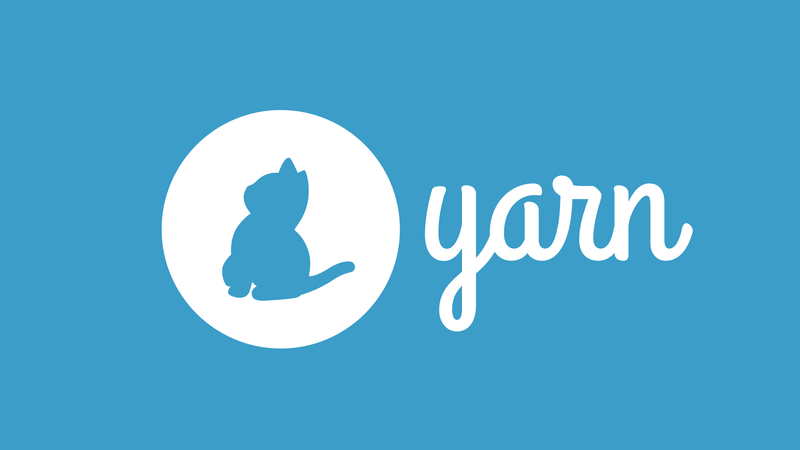















0 комментариев